![確認作業が苦手・校正ミスが多い人の改善方法[ミスを6分の1に⁉]](https://kousei.club/wp-content/uploads/2022/03/Improved-proofreading-checks.jpg)
目 次
確認作業が苦手・校正ミスが多い人の改善方法[ミスを6分の1に?]
確認の仕方や校正チェックのやり方って、誰かにちゃんと教わったことがあるでしょうか。
見よう見まねでやっていませんか?
確認作業や校正チェックは、校正者だけがするものではありません。どんな職種の方にも必要とされるスキルの一つです。ですが、そのやり方をちゃんと教わったという方は意外と少ないと思います。
「確認するのが苦手」「校正が苦手だ」という人や「抜けモレが多い」という人も、自分の能力のせいではなく今まで誰からもやり方を教えてもらえず我流でやってきたせいで、そうなっている可能性があります。
ここで紹介するやり方は、致命的なミスを防ぐのに即効性のあるものです。決して「注意してみる」「慎重にみる」という精神論ではありません。確認の仕方や校正チェックのやり方には、ある程度効果的な方法があります。
専門の校正者に匹敵するレベルに達するのはさすがに難しいですが、ミスは必ず減らせるものです。
誰でもできる6つの改善方法
1. 指差呼称の原理を応用(ペン先で文字を追う)
指差呼称とは、確認すべき対象を指で差し、さらに同時に声にも出して確認するというやり方です。
身近な例でいうと、駅員さんが実践されています。指差呼称という言葉を知らなくても、駅員さんが指差す姿は誰でも見かけたことがあると思います。
この「指差呼称」の原理を校正にも応用します。校正するときに、一つ一つの文字に対し指を差しての確認はできないので、指の代わりにペンを利用します。既に無意識にやっている人も多いです。
ペン先で文字を追っていくという確認方法です。理想は、一つ一つの文字を追うことですが、ペン先で文字をなぞる感じで大丈夫です。指先やペン先に意識を向かわせるこのやり方は「緊張感や集中力を高める効果」があります。
また、同時に音読もすれば効果的です。自分の声を耳で聞くことにより注意力も増してきます。ブツブツ唱える感じではなく、自分の耳に聞こえる音量です。
『私は・今・校正を・しています』というように、適度な語で文を区切るように読んでいきます。読むスピードはやや遅めです。ただ実際には声を出して読めない状況も多いと思います。その場合は、黙読でも効果があるので大丈夫です。文を区切るようにして読むのがコツです。
これだけで、ミスや見逃しはかなり減らすことができます。この「指差呼称」の効果実験では、間違いの発生率を約6分の1にしたという結果が残されています。
■指差呼称の効果
指差呼称だけでヒューマンエラーの根絶を実現することはできませんが、実験・研究から、指差呼称は「意識レベルを上げ、確認の精度を向上させる有効な手段」であるといえます。
【出典;厚生労働省:安全衛生キーワード】
2. チェックのやり方を変える(モレをあぶりだす)
確認した箇所をマーカーやダーマトグラフのような目立つもので塗りつぶすやり方です。

これは確認した箇所と確認していない箇所を明確にするためで、確認モレをあぶりだす効果があります。鉛筆のレ点チェックよりも目立つので効果的です。実際にやっている校正者も多いです。
▼ 以下、マーカーでの塗りつぶしの例です。
確認し終えた「テキスト原稿」と「校正用のゲラ」の例で紹介していきます。
※ここではテキスト原稿とゲラの例ですが、2つのものを比較して確認するときには何にでも応用できます。
・確認し終えたテキスト原稿です。
→ 確認できた箇所それぞれに、マーカーのチェックをつけます。
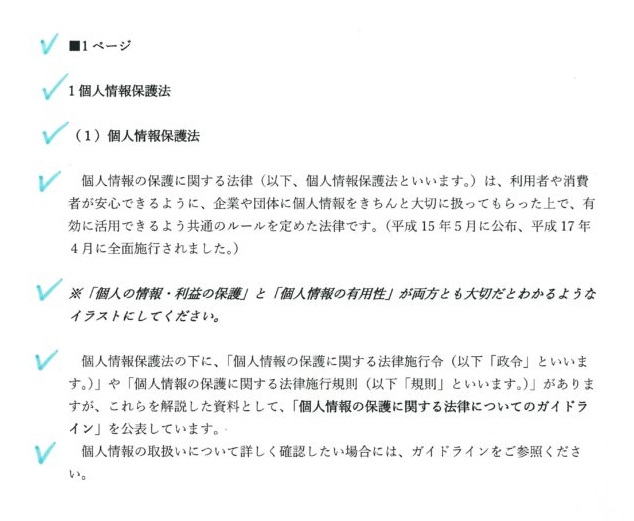
・上記のテキスト原稿をもとに作られた制作物です。
→ テキスト原稿と確認できた箇所は、すべてマーカーで塗りつぶします。
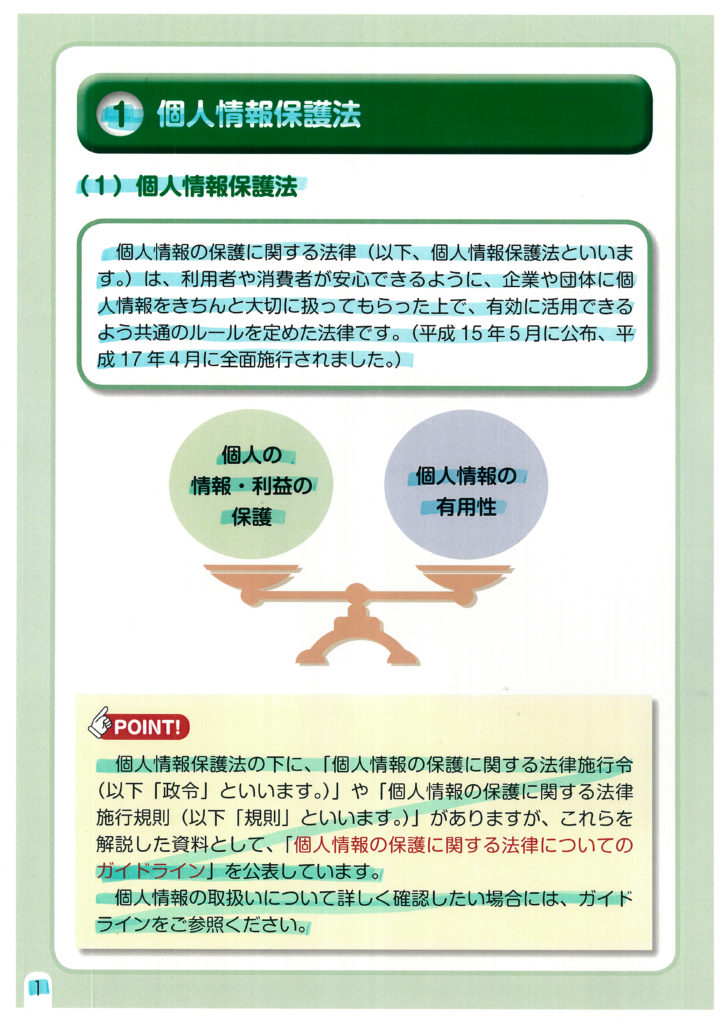
マーカーやダーマトグラフで塗りつぶす方法には、他にもメリットがあります。
この方法を関与者で共有しておくと、「塗りつぶされていない箇所 = 確認モレ」ということが一目でわかるので、仮に自分が見落としても第三者に確認モレを気づいてもらえる可能性があります。
鉛筆のレ点では目立ちませんが、マーカーの場合は他の誰かの目に入る可能性が高くなります。ミスは必ず起こるものなので、万一の場合も考えてチェックのやり方自体を見直すのも効果的な手段の一つです。
上記の例では、赤枠部分にマーカーがついていません。そのため「POINT!」の語が確認モレとわかります。
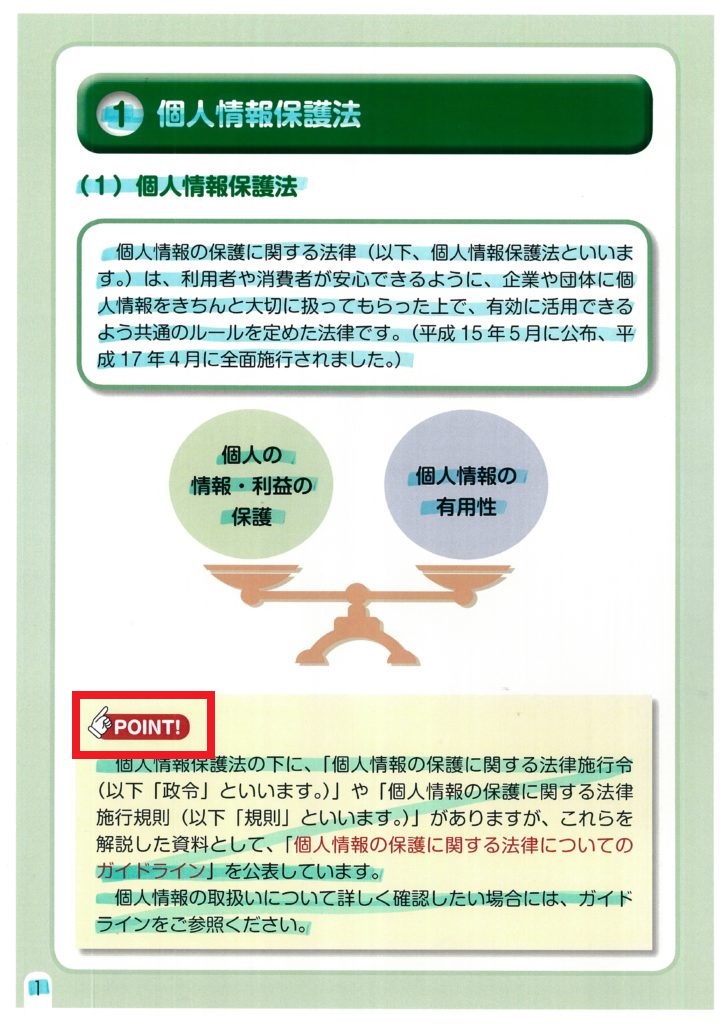
※テキスト原稿を見ても「POINT!」の語が見あたらないので、この場合はテキスト原稿自体に不備があったということになります。
3. 目線を変えて間違いを見つける
ここでいう「目線を変える」とは、頭を切り替えて別の角度から見るということではなく、物理的な意味で目線を変えるということです。
▼ 通常、横組みなら横目線で確認します。
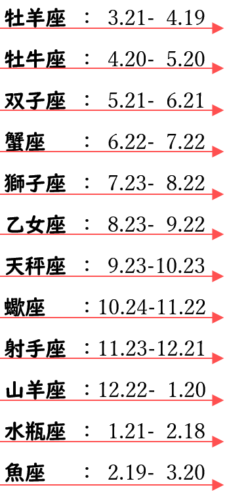
この場合の「目線を変える」とは、縦目線(↓)で見ることです。縦組み(↓)なら、横目線(→)ということになります。
同じような情報が並ぶもの/規則性のあるものは、目線を変えて見るのが効果的です。
特に数字など連続して続く文字は、一つ文字が抜けていたとしても頭の中で勝手に文字が補完されてしまい、読み飛ばしてしまうことがあります。この現象はよくあるケアレスミスの原因の一つです。
▼ 縦目線で確認する例
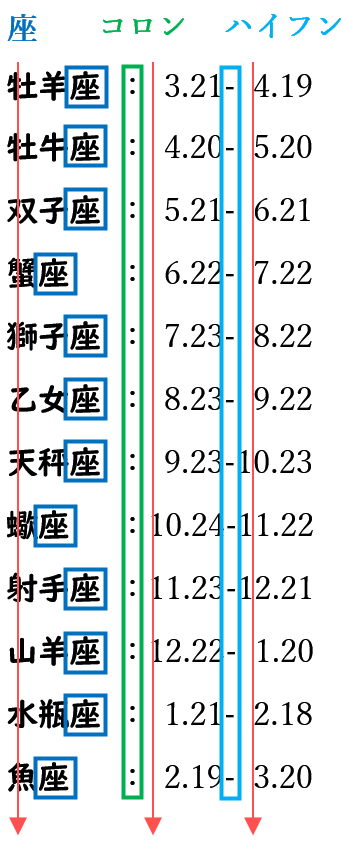
文字の位置や共通する記号や文字は、縦目線で一括で確認したほうが間違いに気づきやすくなります。
上の例でいうなら、「座」や「コロン」「ハイフン」、月日の「ピリオド」などになります。縦で見た場合、文字が抜けていたらすぐにわかります。
確認するときに、文字を一字一字追っていくことで見つけられる間違いもありますが、色々な角度から文字を追うことで見つけられる間違いもあります。
そのため、縦・横の目線を交差させるチェックが有効になってきます。
4. 数字の見間違い対策
数字の確認は、一字ずつ区切って読んで確認するのが有効です。
このやり方は、校正方法の一つである読み合わせ校正でも実践されています。その意識さえ持っていれば、数字の見間違いの大抵を防ぐことができます。
「1,000円」という語なら、まず「せんえん」と読み、さらにそれを分解して読みます。
「いち、かんま、ぜろ、ぜろ、ぜろ、えん」というように音読します。
もしくは「いち、かんま、ぜろが3つ、えん」でも大丈夫です。
読むのと同時に、ペン先で数字を追うのも忘れないようにしましょう。
次のように、位取りカンマの位置が間違っていたり抜けていたりすることに気付けない人は、数字の組み合わせを一つの単語としてとらえている可能性があります。そのせいで間違いに気付きづらくなっているかもしれません。
▼ 間違い例
100,00円 ← カンマの位置が違う
10000円 ← カンマが抜けている
また、数字の組み合わせを一つの単語としてとらえていると、
「000」のように同じ数字が連続する場合に1桁見間違えたり、「1と7、3と8」などの似た数字を混同したりする可能性が高くなります。
数字の組み合わせは、一つの固まりとしてとらえず、一つ一つの数字を分解して確認するようにします。面倒ですが、この方法が一番効果的です。
5. 漢字(熟語)の間違い・意味を調べる
▼ 漢字の間違いは読み方を変える
漢字を読む場合、特に熟語などは、その意味も声に出して読めば間違いに気づきやすくなります。
■ 具体例
・「追求」と「追究」
仮に『利益追究』と文章中に出てきた場合。
「りえきを、おって、きわめる」とその熟語を分解して読んでいきます。
「ん? りえきをきわめる?」
「りえきをもとめる、じゃないの?」
などのように、間違いに気づくケースがあります。
■ その他の例
・「無給」と「無休」
読み方の例 → 給料が無い、休みが無い
・「前文」と「全文」
読み方の例 → 前の文、全体の文
・「適正」と「適性」
読み方の例 → 適当で正しい、適した性質(性格)
同音異義語は使い分けが難しいものが多いです。経験や知識が必要となるため、必ずしも見つけられるとは限りませんが、一つでもミスを少なくするためには効果的です。
▼ Wordの検索機能で意味を調べる
Word文書なら辞書を引くこともなく簡単に調べることができます。調べものの時間を短縮することで、その分他の確認に集中できます。
1.「檸檬の色は?」の「檸檬」の読み方を調べたい場合
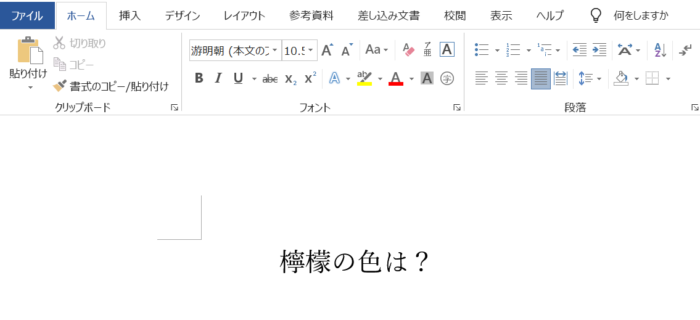
2.【調べたい単語を選択】→【右クリック】→【検索「檸檬」】を選択
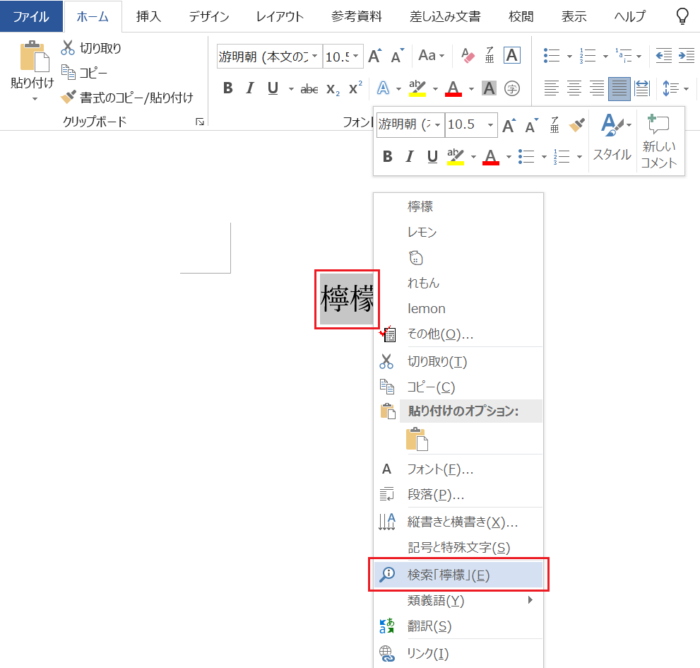
3. 画面右側に「檸檬」に関するネット検索の結果が表示されます。
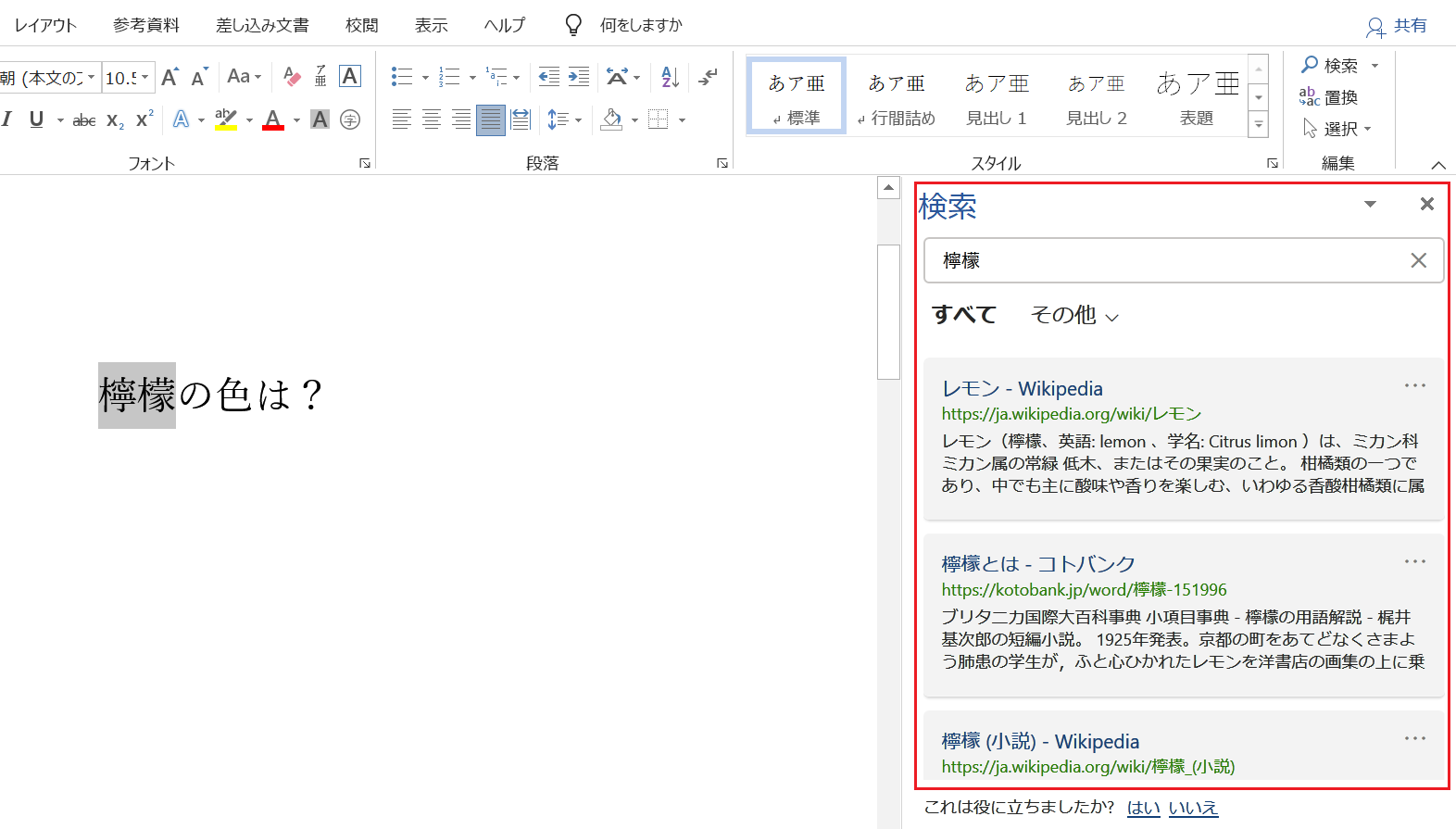
4. 検索画面の拡大
検索画面には、「Wikipedia」や「コトバンク」などの辞書での結果が表示されます。
そこから読み方や意味など簡単に調べることができます。手で辞書を引くよりも圧倒的に早いので便利です。
(※「コトバンク」… 出版社などが提供する信頼性の高い辞書・辞典・データベースから用語の意味を一度に検索できるサービス)
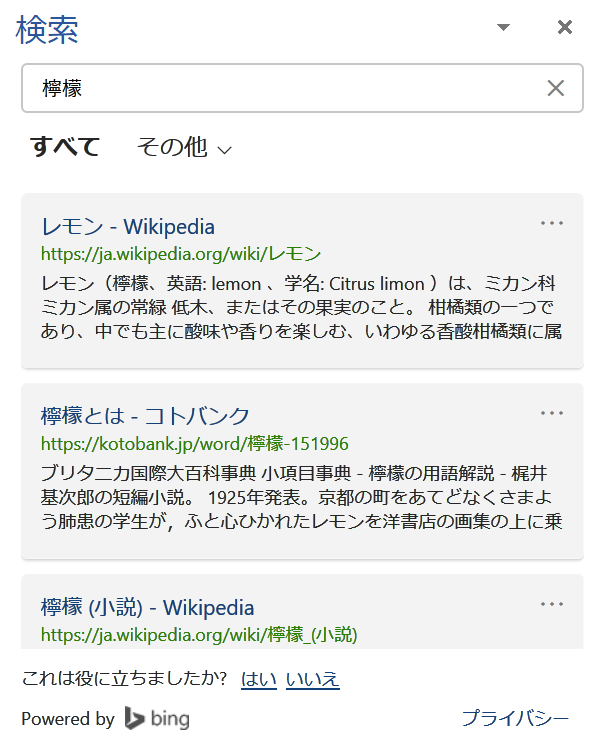
6. 英単語のスペルミス
テキストデータがあるなら、英単語の間違いを確認する手っ取り早い方法が2つあります。
1. 前述の[5]の項目で紹介したWordの検索機能を使う
ただ日本語と違い、検索結果がわかりづらい場合があるので、使えるときと使えないときがあります。
2. Wordの「スペルチェックと文章校正」機能を使う
これはWordの標準機能です。英語のスぺルミスに関しては、かなりの高い精度で間違いを見つけてくれます。
【校閲タブ】→【スペルチェックと文章校正】で、画面右に結果が表示されます。
下の例は「atmosphere 」を「atomosphere」とスペルミスして試した結果です。画面右に、辞書にない単語として「atomosphere」が表示されます。
※この機能を使えば、英単語に関しては高い確率でスペルミスを発見してくれます。ただし、日本語に対しては、文章の構造に依存するので精度にバラツキがあります。
■ 校正結果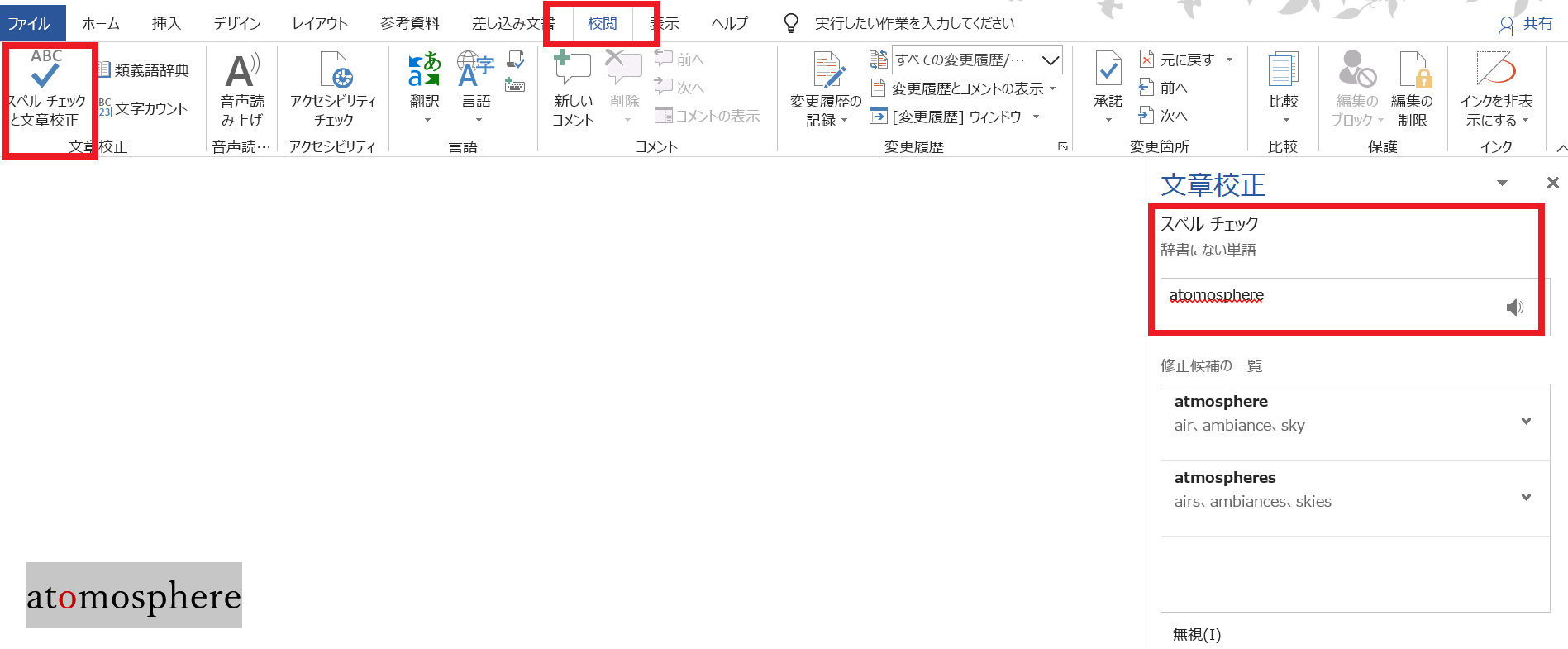
■ 画面右側の拡大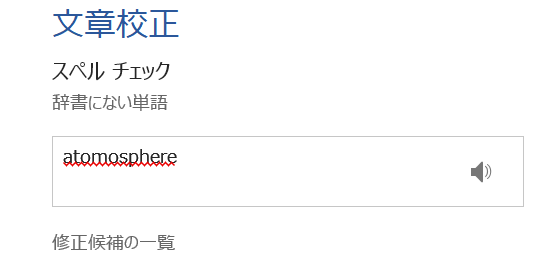
その他の改善方法
その他の効果的な改善方法としては、次のようなことがあります。
- 時間を置いてから、再度目を通す
- 適度な休憩
- ストレッチなどの軽い運動
- 校正する場所(部屋)を変える
これらはごくありきたりなことですが非常に効果的な方法です。簡単なことほどおろそかにされがちですが、簡単ゆえに効果は抜群です。
ミスや見逃しは誰でも起こすものですが、少なくする方法はいくつもあります。またそうする努力も必要です。ミスや見逃しが多いという人は、自分の能力のせいでなく、置かれている環境がミスを誘発しているということも考えられます。
そのため何か間違いを起こしても自分だけに非があると思わず、次の対策を打つことに専念しましょう。

![校正のチェック方法を変えてミス削減[マーカーの効果的な使い方]](https://kousei.club/wp-content/uploads/2021/12/How-to-check-in-proofreading.jpg)
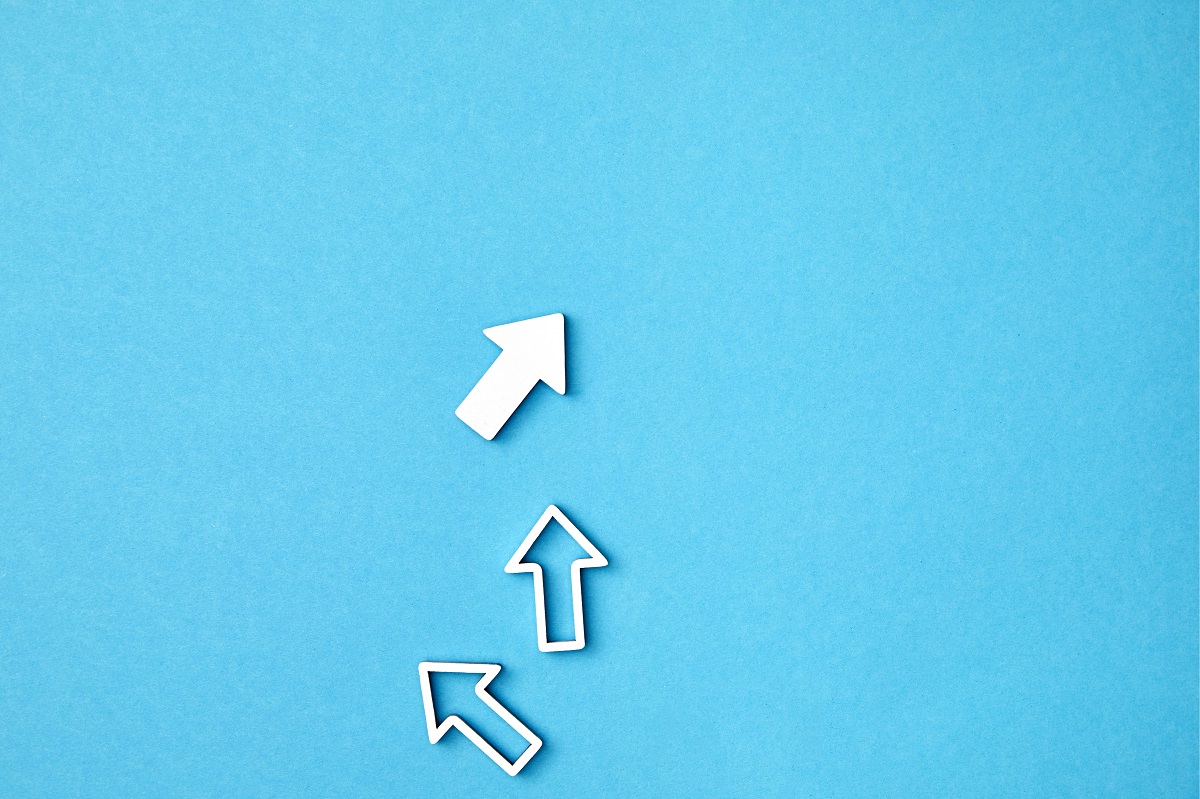
![読み合わせの意味・具体的なやり方・注意点[例文解説]](https://kousei.club/wp-content/uploads/2020/10/Reading-together-in-proofreading.jpg)
![Wordの音声読み上げ機能で文章のミスを防ぐ[動画で解説]](https://kousei.club/wp-content/uploads/2022/01/Text-to-speech-reading-with-Word.jpg)
![Wordで校正・校閲:文章校正機能の使い方[詳細設定~スペルチェック/文章校正のやり方まで]](https://kousei.club/wp-content/uploads/2022/03/proofreading-text-in-proofreading.jpg)
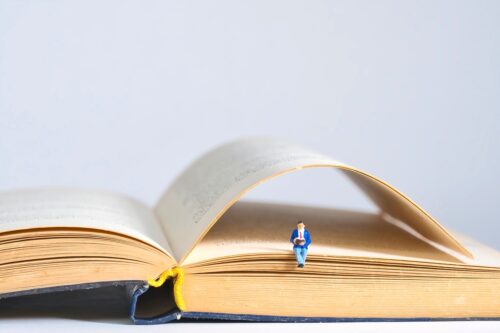


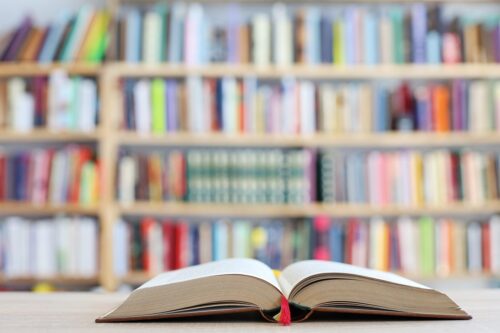
![「昨年比200%増」は「2倍」じゃない!「増」の一文字が招く大きな勘違い[業績報告で要注意⁉]](https://kousei.club/wp-content/uploads/2025/12/percent-increase-vs-times-confusion-1-500x334.jpg)



![縦書き数字の表記方法[文章内での書き方]](https://kousei.club/wp-content/uploads/2022/07/number-in-vertical-writing-500x333.jpg)
![「止まる」「留まる」「停まる」の違いと使い分け[例文解説]](https://kousei.club/wp-content/uploads/2022/09/Stop-and-stay-and-stop-500x333.jpg)
![促音・拗音・撥音[意味と違い簡単解説]](https://kousei.club/wp-content/uploads/2022/02/assimilated-sound-and-palatalised-sound-and-nasal-sound-500x333.jpg)
![三点リーダーの使い方[意味を理解し正しく使う~例文で学ぶ適切な使用方法~]](https://kousei.club/wp-content/uploads/2023/05/three-point-leader-500x333.jpg)
![以上・以下・未満・超過[意味の違いと絶対に迷わない覚え方]](https://kousei.club/wp-content/uploads/2022/02/more-than_less-than-in-proofreading-500x333.jpg)
![踊り字(々 ゝ ヽ)の種類や名前・注意点から入力方法まで解説[文章校正の基礎]](https://kousei.club/wp-content/uploads/2021/11/Iteration_mark-ditto_mark-in-proofreading-500x333.jpg)
![見る・観る・視るの違いと使い分け[例文解説]](https://kousei.club/wp-content/uploads/2023/01/lookseewatchobserve-500x333.jpg)
